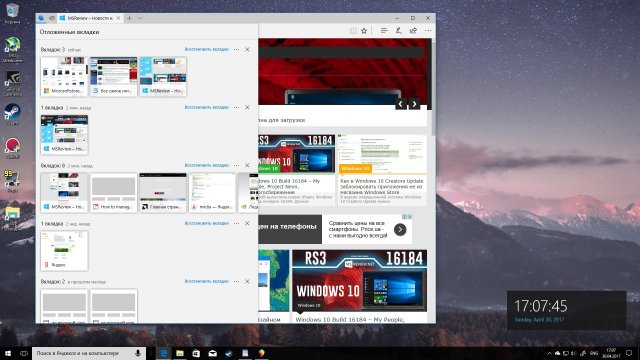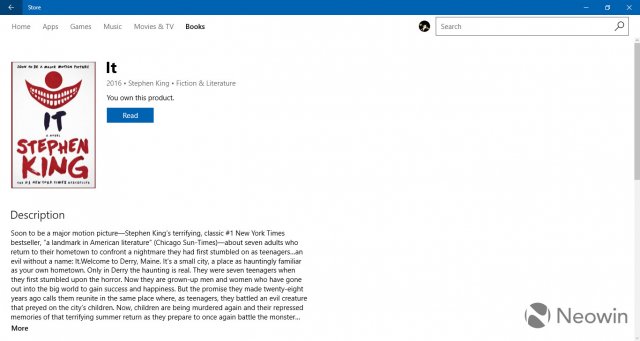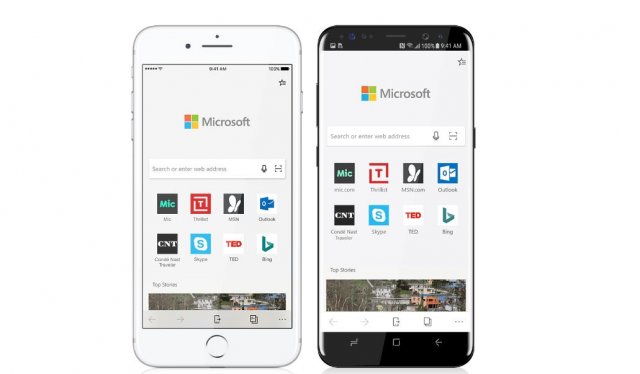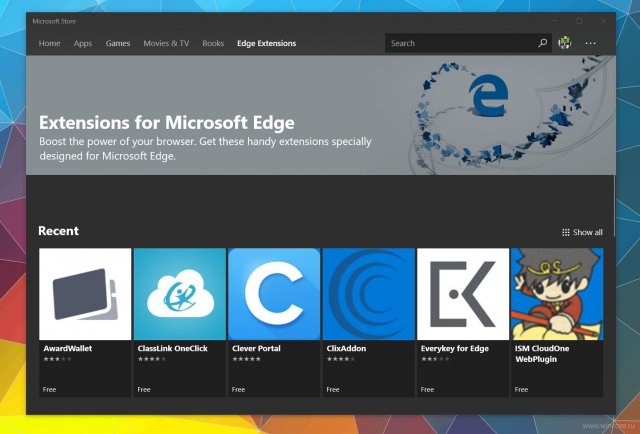Как управлять вкладками в браузере Edge в системе Windows 10 Creators Update
- Категория: Windows 10
- Дата: 30 апреля 2017 г. в 17:30
- Просмотров: 17057
Обновление операционной системы Windows 10 под названием Creators Update принесло с собой более быструю и безопасную версию браузера Edge. Внешний облик и взаимодействие с браузером остались прежними, однако несколько улучшений в нём появилось. Страницы стали загружаться быстрее, быстрее выполняются проверки при покупке вещей онлайн, можно покупать и читать электронные книги из магазина приложений, поддерживается трёхмерная графика и т.д.
Среди прочего появились новые возможности при работе с вкладками браузера, которые позволяют удобнее организовывать их. Ниже мы расскажем об этих новшествах.
Как использовать предварительный просмотр новых вкладок
Начиная с версии Windows 10 Anniversary Update браузер Edge получил возможность предварительного просмотра вкладок, если навести на них указатель мыши. Это позволяет, находясь на одной странице, увидеть содержимое другой. В Creators Update можно увидеть содержимое всех вкладок одновременно. Нужно нажать на кнопку со стрелкой вниз, которая находится справа от открытых вкладок и кнопки добавления новой вкладки со значком +. После нажатия открываются миниатюры всех страницы в этих вкладках. Можно перетаскивать эти миниатюры и менять порядок расположения вкладок.
Как отложить вкладки в сторону
Браузер Edge обзавёлся новой возможностью откладывать кладки сторону для просмотра позднее, чтобы освободить пространство. Например, если у вас одновременно открыто много вкладок по работе и не связанных с работой, вы можете убрать ненужные в данный момент вкладки в сторону и сосредоточиться на оставшихся. Кнопка «Убрать в сторону» располагается в левом верхнем углу браузера рядом с открытыми вкладками.
Восстановление вкладок
Слева от этой кнопки располагается кнопка «Отложенные вкладки». Здесь даётся список вкладок, которые вы отложили в сторону. Вкладки располагаются по времени попадания на эту страницу. Вы можете нажать на миниатюру любой страницы для восстановления отдельно или восстановить всю группу вкладок.
Вкладки будут открываться справа от уже открытых в браузере вкладок. Перед восстановлением вкладок можно закрыть существующие. Отложенные в стороны вкладки будут сохраняться даже после закрытия браузера до тех пор, пока вы не восстановите их или не удалите. Отложенные в сторону вкладки не синхронизируются на разных устройствах через учётную запись Microsoft.
Удаление вкладок
Для удаления сохранённых вкладок достаточно в списке отложенных вкладок нажать на крестик Х на каждой отдельной вкладке или на группе вкладок.
Добавление вкладок в Избранное
Если вы часто посещаете одни и те же сайты, можно добавить отложенные в сторону вкладки в Избранные. В списке отложенных вкладок нажмите на кнопку с тремя точками рядом с группой вкладок, здесь нажмите на команду «Добавление вкладок в Избранное».
Обмен вкладками
Можно быстро поделиться с другими пользователями ссылкой при помощи кнопки «Поделиться» в адресной строке, а ещё можно делиться отложенными в сторону вкладками при помощи новой функциональности «Поделиться» системы Windows 10.
Если вы хотите сделать это через электронную почту или другой сервис, откройте страницу отложенных вкладок, нажмите на кнопку с тремя точками, выберите команду «Поделиться вкладками». Появится окно «Поделиться» с вариантами обмена, здесь будут доступны сервисы вроде электронной почты, Twitter, Viber, OneNote и т.д.
Похожие новости
Наши спонсоры
- Комментарии
Информация
Посетители, находящиеся в группе Гости, не могут оставлять комментарии к данной
публикации.